win10共享文件win7无法访问
win10共享文件win7无法访问,在现代社会中计算机和互联网已经成为人们工作和生活中不可或缺的一部分,不同的操作系统的出现和使用,也为我们的数字化生活带来了更多的便利。在实际使用中,我们可能会遇到一些问题,比如在使用Windows 10系统时,无法访问Windows 7共享文件夹,或者在使用Windows 7系统时,无法访问Windows 10共享文件夹。这些问题给我们的工作和学习带来了一定的困扰。为了解决这些问题,我们需要深入了解操作系统之间的共享文件夹访问机制,以及可能导致访问失败的原因。
方法如下:
1.一、win7系统共享设置
本例以在D盘新建一个共享文件夹bak为例来进行说明。
1.在D盘bak文件上右键属性,选择共享,进入高级共享设置,见下图。
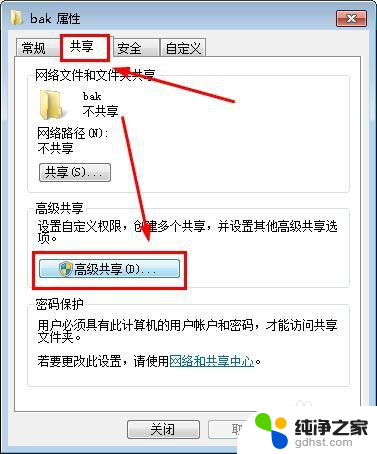
2.在权限设置中,把evreyone用户添加进去,并设置完全控制读、写权限。
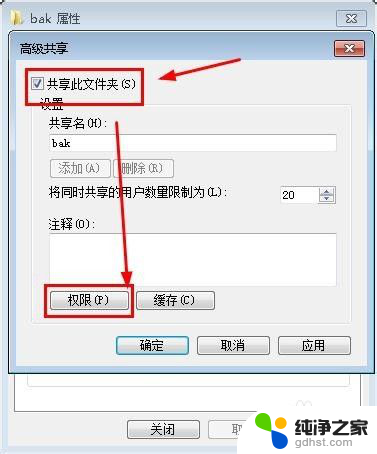
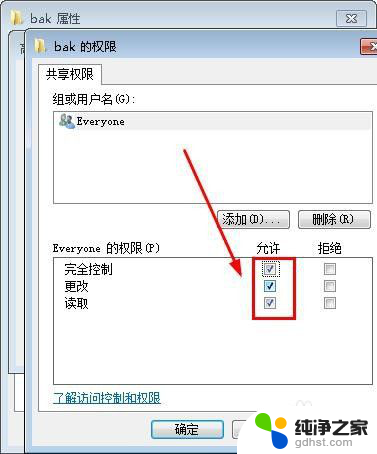
3.进入网络共享中心,点击更改高级共享设置,把【启用文件和打印机共享】、【关闭密码保护共享】这两项选中。
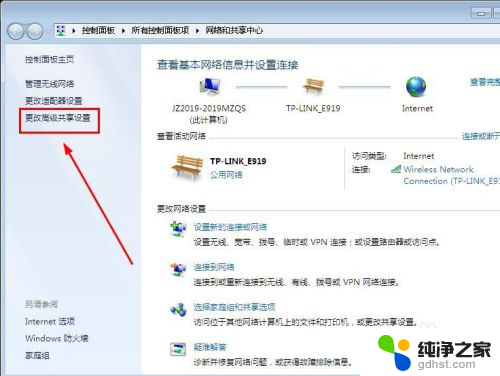
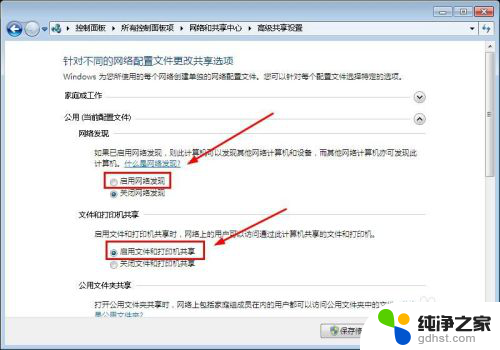
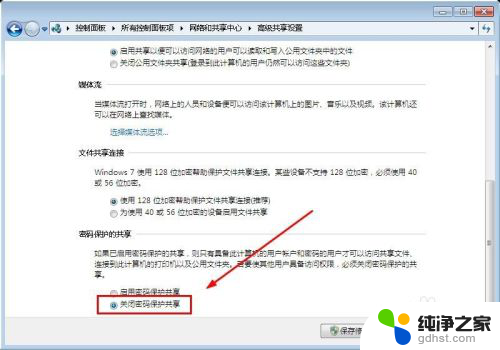
4.防火墙设置
进入windows防火墙,点击【允许程序或功能通过防火墙】。把其中的【文件和打印机共享】勾上。
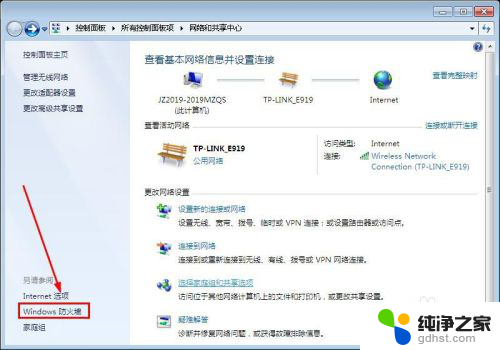
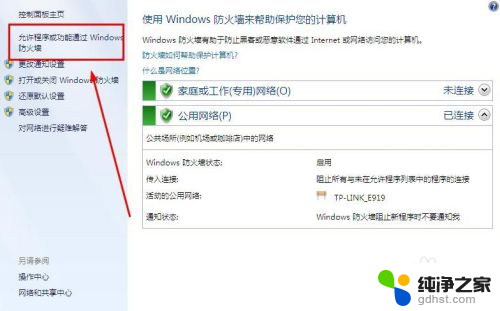
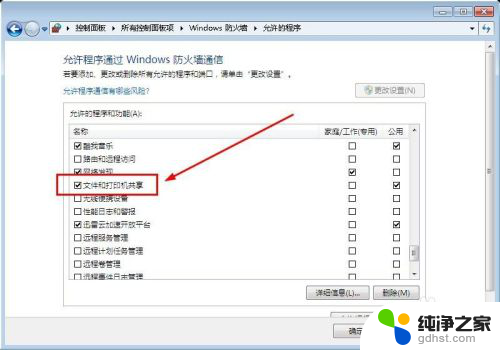
5.分区权限设置
在所共享目录的D盘右键属性中,选择【安全】。在编辑权限中,同样地把everyone用户添加进入,并设置完全控制权限,如下图:
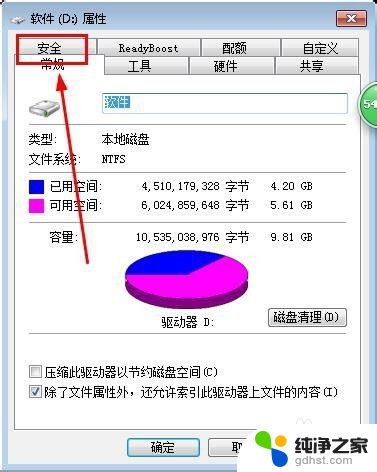
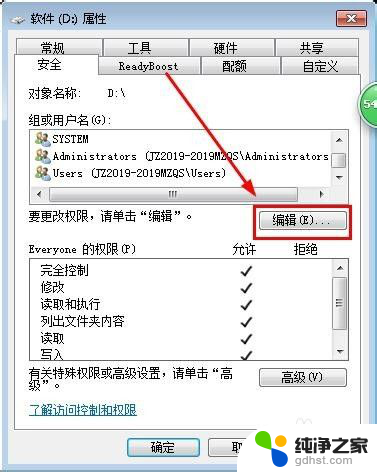
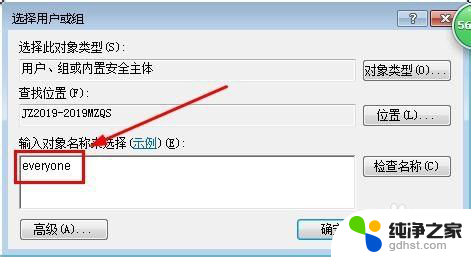
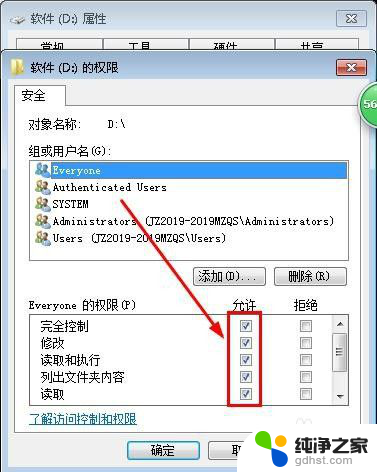
6.二、win10系统设置
由于win10的安全性增加,需进行如下设置。否则访问win7共享文件夹时还是会提示无权限。
1.从运行中输入“gpedit.msc"并回车,进入本地策略设置,并展开定位到【管理模块】---【网络】---【lanman工作站】
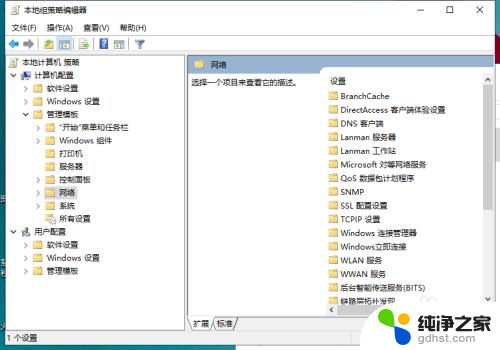
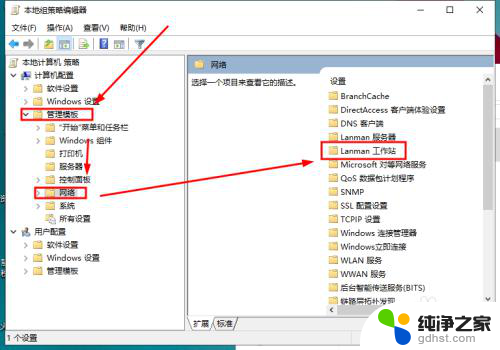
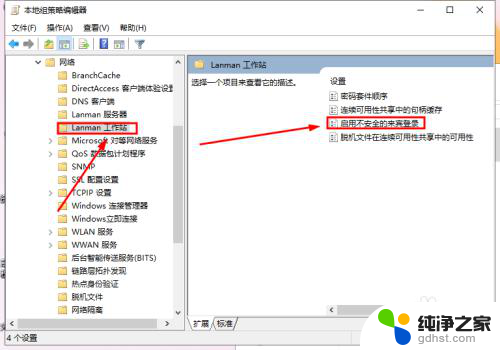
7.2.在【lanman工作站】中,找到【启用不安全的来宾登陆】,双击打开其属性,选中【启用】,按确定即可。
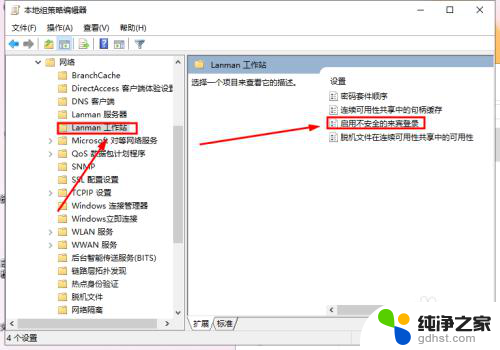
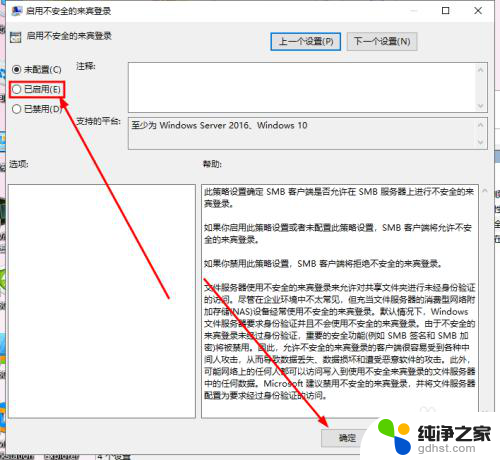
8.最后,从电脑地址栏中直接输入共享电脑的ip地址或计算机名即可进入共享文件夹。

以上内容详细介绍了 Win10 共享文件时 Win7 无法访问的解决方法,若遇到此类情况,按照本文所述操作即可快速解决,简单易行。
- 上一篇: 电脑图标大小怎么调整win10
- 下一篇: 屏保天气预报如何设置
win10共享文件win7无法访问相关教程
-
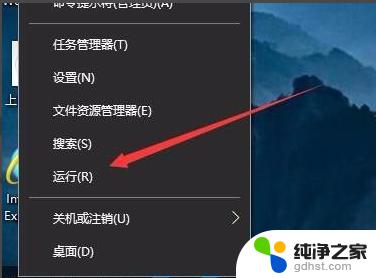 win10共享打印机拒绝访问,无法连接
win10共享打印机拒绝访问,无法连接2023-11-07
-
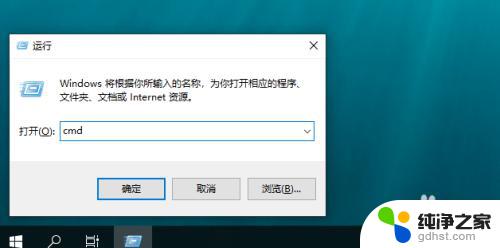 本地共享文件夹怎么访问
本地共享文件夹怎么访问2023-11-08
-
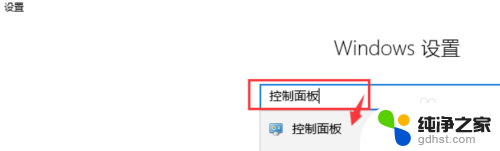 访问共享错误代码0x8004005
访问共享错误代码0x80040052024-02-24
-
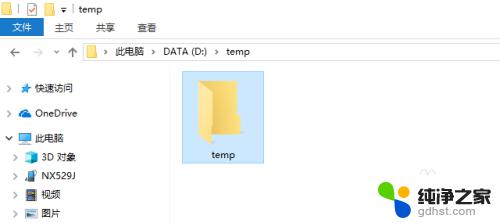 win10取消文件夹共享
win10取消文件夹共享2023-11-08
win10系统教程推荐
- 1 电脑如何设置截屏快捷键
- 2 电脑找不到输出声音设备
- 3 windows10软件图标怎么改
- 4 小米电视怎么连电脑
- 5 锁屏桌面时钟怎么设置
- 6 打开任务管理器鼠标不受控制
- 7 文件夹如何设置双击打开
- 8 桌面文件迁移至d盘
- 9 笔记本电脑能连接wlan吗
- 10 windows10鼠标失灵了怎么办